Rumah >Tutorial sistem >Siri Windows >Bagaimana untuk menetapkan kata laluan skrin kunci dalam win10 Bagaimana untuk menetapkan kata laluan skrin kunci dalam win10
Bagaimana untuk menetapkan kata laluan skrin kunci dalam win10 Bagaimana untuk menetapkan kata laluan skrin kunci dalam win10
- 王林asal
- 2024-09-14 09:30:231034semak imbas
Tetapkan kata laluan skrin kunci Windows 10: Pastikan peranti anda selamat Dalam era digital hari ini, keselamatan peranti adalah penting. Sebagai sebahagian daripada kehidupan seharian kita, komputer memerlukan perlindungan yang boleh dipercayai. Menetapkan kata laluan skrin kunci Windows 10 adalah langkah penting dalam mengukuhkan keselamatan. Editor PHP Zimo telah menyusun panduan ini dengan teliti untuk memperkenalkan anda secara terperinci langkah-langkah untuk menetapkan kata laluan skrin kunci Windows 10. Kedua-dua pengguna pemula dan berpengalaman boleh memahami dan melindungi peranti mereka dengan mudah. Teruskan membaca untuk mengetahui cara melindungi komputer anda daripada akses yang tidak dibenarkan.
Kaedah 1: Klik [Menu Mula] di sudut kiri bawah desktop komputer untuk mencari dan klik [Akaun].
1 Hidupkan komputer, klik [Menu Mula] di sudut kiri bawah desktop komputer, dan dalam tetingkap timbul, klik pilihan [Tetapan], iaitu ikon gaya gear. .

2. Pada halaman tetapan Windows, cari dan klik [Akaun].
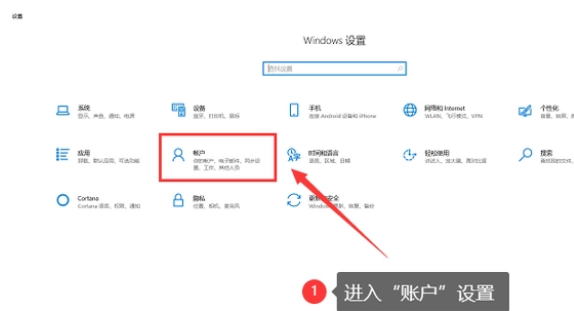
3. Selepas membuka [Akaun], cari [Pilihan Log Masuk] di sebelah kiri tetingkap timbul.
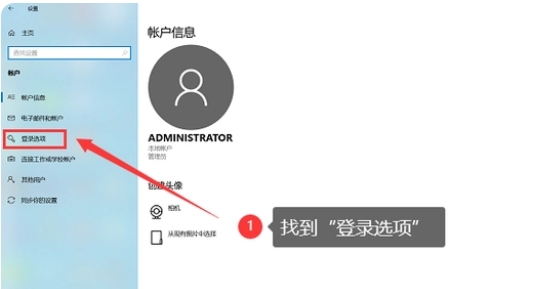
4 Klik [Pilihan Log Masuk], cari dan klik [Kata Laluan] di sebelah kanan halaman.
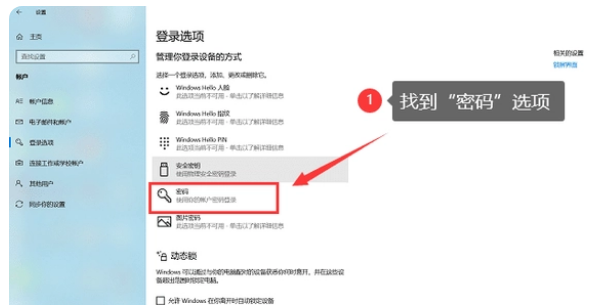
Kaedah 2: Cari kata laluan tukar dalam panel kawalan.
1. Pada desktop komputer, klik halaman "Mula" - "Tetapan" - "Panel Kawalan" - "Akaun Pengguna".
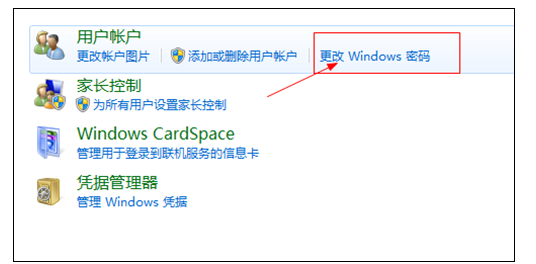
Atas ialah kandungan terperinci Bagaimana untuk menetapkan kata laluan skrin kunci dalam win10 Bagaimana untuk menetapkan kata laluan skrin kunci dalam win10. Untuk maklumat lanjut, sila ikut artikel berkaitan lain di laman web China PHP!
Artikel berkaitan
Lihat lagi- Adakah bagus untuk bermain permainan dengan versi jangka panjang pengoptimuman kelajuan win10?
- Apakah yang perlu saya lakukan jika shellappsfolder tidak mempunyai kelas berdaftar?
- Bagaimana untuk menetapkan keutamaan Focus Assistant dalam win10? Bagaimana untuk menetapkan keutamaan pembantu fokus dalam win10
- Pengenalan kepada kaedah penyelamat skrin skrin pen komputer Windows 7
- Penjelasan terperinci tentang operasi pertanyaan sama ada pengaktifan win7 diaktifkan secara kekal

